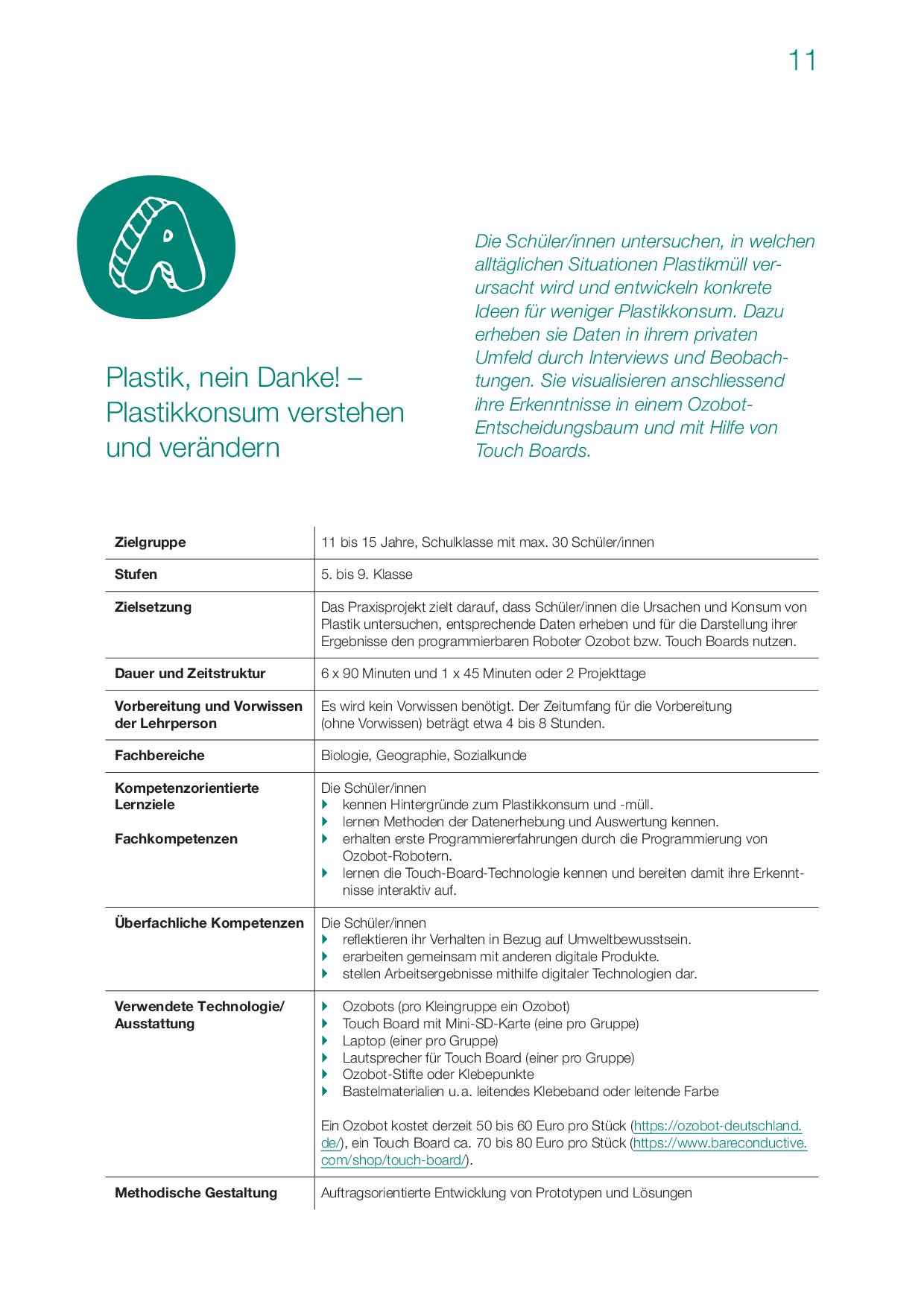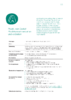Plastik, nein Danke!:
Die Schüler/innen untersuchen, in welchen alltäglichen Situationen Plastikmüll verursacht wird und entwickeln konkrete Ideen für weniger Plastikkonsum. Dazu erheben sie Daten in ihrem privaten Umfeld durch Interviews und Beobachtungen. Sie visualisieren anschliessend ihre Erkenntnisse in einem Ozobot-Entscheidungsbaum und mit Hilfe von Touch Boards.
Vorbereitung
Zur Vorbereitung auf die Durchführung des Praxisprojekts und Aneignung von Wissen, z. B. der Funktionsweise von Ozobots und Touch Board stehen Videotutorials sowie begleitende frei lizenzierte Materialien auf tueftelakademie.de zur Verfügung. Je nach Zeitvolumen können entweder nur einzelne Videos oder alle angeschaut werden. Im ersten Schritt empfehlen wir, sich als Lehrkraft einen Überblick über die gesamte Lernreise zu verschaffen und sich ein Bild darüber zu machen, was in den einzelnen Phasen geplant ist. Dann kann jede Lehrkraft entscheiden, was für die Klasse und die verfügbare Zeit passt. Darüber hinaus wird vorgeschlagen, alle entsprechenden Arbeitsvorlagen sowie die Kurzbeschreibung zur Orientierung im Unterricht auszudrucken. Diese finden sich in Verweisen in den einzelnen Einheiten.
Ablauf und Methoden
Ein detaillierter Ablauf des Praxisprojekts «Plastik, nein Danke!» mit Materialhinweisen und Videotutorials
sowie frei lizenzierten Materialien sind hier zu finden.
1. Einheit: Konsequenzen von Plastikkonsum erforschen (90 Minuten)
Diese erste Einheit hat folgende Ziele:
- Die Schüler/innen werden für die Auswirkungen von Plastikkonsum auf die Umwelt sensibilisiert.
- Die Schüler/innen erkennen den Problemraum, der in die übergeordnete Frage dieser Unterrichtsreihe führt: Wie können wir es schaffen, dass Menschen weniger Plastik verwenden?
Schritt 1: Einstieg ins Thema gestalten
Die Unterrichtseinheit startet mit einem problemorientierten Einstieg. Ziel ist, dass die Schüler/innen eigene Fragen entwickeln, die sie im Laufe dieser Unterrichtsreihe beantworten wollen. Dazu wird gemeinsam eine kurze Dokumentation angeschaut, beispielsweise «Wie kommt der Plastikmüll ins Meer» von Terra X.
Schritt 2: Mindmap erstellen
Anschließend erstellen die Schüler/innen in Zweiergruppen eine Mindmap zum Thema «Mein Plastikkonsum» und diskutieren ihre Gedanken.
Video «Wie kommt der Plastikmüll ins Meer»
von ZDF Terra X

2. Einheit: Daten zum Thema Plastikkonsum erheben (45 Minuten)
Die zweite Einheit zur Erhebung des Plastikkonsums hat folgende Zielsetzung: Die Schüler/innen bereiten sich auf eine Beobachtungsstudie mit Fokus auf den Plastikkonsum in ihrem Umfeld, zum Beispiel ihrer Familie, vor sowie auf die Durchführung und Dokumentation von Interviews. Die tatsächlich Erhebung erfolgt idealerweise außerhalb des Unterrichts.
Schritt 1: Daten durch Interviews erheben
Zur Vorbereitung der Durchführung von Interviews gehen die Schüler/innen in ihren Gruppen (3 bis 5 Schüler/innen) zusammen und interviewen sich zum Austesten gegenseitig, mit Unterstützung der Arbeitsvorlage Interview-Tipps und der Arbeitsvorlage Interview-Dokumentation. Wir empfehlen, die Dokumente gemeinsam in der Klasse durchzugehen, damit es auch sicher alle lesen. Die tatsächliche Durchführung der Interviews erfolgt am besten außerhalb des Unterrichts, zum Beispiel als Hausaufgabe. Grund ist, dass die Schüler/innen im Idealfall Personen außerhalb der Schule interviewen (wie zum Beispiel ein Familienmitglied oder die Betreiberin eines nahegelegen Cafés). Bei Interviews außerhalb der Schule ist die Motivation erfahrungsgemäß grösser.
Arbeitsvorlage Interview-Tipps
tueftelakademie.de > Plastik, nein Danke!
Arbeitsvorlage Interview-Dokumentation
tueftelakademie.de > Plastik, nein Danke!
Schritt 2: Daten durch Beobachtungen erheben
Zur Vorbereitung der Beobachtungen von Plastikkonsum, besprechen die Schüler/innen gemeinsam die Arbeitsvorlage Beobachtungsstudie. Sie überlegen, welche Herausforderungen es bei der Datenerhebung in ihrem Umfeld geben könnte, und planen ihre Datenerhebung: «Wann möchte ich Plastikkonsum beobachten? Von welchen Personen?»
Arbeitsvorlage Beobachtungsstudie
tueftelakademie.de > Plastik, nein Danke!
Schritt 3: Audio-Aufnahmen erstellen
Wenn im weiteren Verlauf des Unterrichtsablaufs mit dem Touch Board gearbeitet wird (siehe Einheit 7, dann bietet es sich an, dass sie Schüler/innen während der Interviews in dieser Einheit Audiodateien mit Aussagen der von ihnen interviewten Personen aufnehmen – damit diese Audiodateien später mit dem Touch Board wiedergegeben werden können.
Das Aufnehmen von Audiodateien mit dem Handy wird in folgendem Video näher erklärt

3. Einheit: Durchführung der Beobachtungsstudie sowie der Interviews (90 Minuten, Hausarbeit)
Die vorbereitete Beobachtung sowie die Interviewdurchführung und -dokumentation werden im besten Falle auf die Teammitglieder aufgeteilt und als Hausaufgabe durchgeführt. Hier sollte den Schüler/innen ggf. auch entsprechend ausreichend Zeit gegeben werden.
4. Einheit: Interaktiver Entscheidungsbaum mit Ozobot (90 Minuten)
Diese Einheit hat folgende Lernziele: 1. Die Schüler/innen reflektieren über ihre erhobenen und recherchierten Daten und tauschen sich über ihre Erfahrung aus. 2. Die Schüler/innen visualisieren durch einen Entscheidungsbaum, in welchen alltäglichen Situationen Menschen Entscheidungen treffen, die Plastikmüll verursachen bzw. vermeiden (inspiriert von Daten ihrer Interviews und Beobachtungen aus Unterrichtseinheit 2 und 3). 3. Die Schüler/innen erarbeiten sich ein Verständnis für den Begriff Algorithmus und erleben spielerisch eine Programmierabfolge. 4. Die Schüler/innen lernen Ozobots kennen und wenden sie in ihrem Entscheidungsbaum an.
Schritt 1: Gruppen bilden und Datenerhebung reflektieren
Zum Start der Unterrichtseinheit reflektieren die Schüler/innen über die von ihnen geführten Interviews und Beobachtungen. Dazu gehen die Schüler/innen wieder in ihre Gruppen zusammen und erzählen sich nacheinander: Was hat mich bei den Interviews überrascht? Welche Beobachtung fand ich besonders spannend? Um die wichtigsten Erkenntnisse zu sichern, nehmen die Schüler/innen anschließend von sich selber eine Audiodatei auf und berichten, was sie an den Interviews und Beobachtungen besonders spannend fanden und welche Ideen sie haben, um Plastikkonsum zu verringern. Diese Audiodateien dienen als Erinnerungshilfe für die Schüler/innen im weiteren Verlauf der Unterrichtsreihe und können ggf. später auch mit Hilfe der Touch Board-Technologie wiedergegeben werden.
Schritt 2: Einführungsspiel zu algorithmischen Denken durchführen
Im nächsten Schritt lernen die Schüler/innen die kleinen Ozobot Roboter kennen und erstellen einen Entscheidungsbaum. Bevor es aber damit losgeht, wird zum Aufwärmen das Farbcodespiel zum Thema Algorithmen empfohlen. Das Farbcodespiel eignet sich hervorragend, um in algorithmisches Denken und Programmierung/Farbcodierung einzuführen. Dies ist die ideale Vorbereitung, um später mit den Ozobots loszulegen.
tueftelakademie.de > Plastik, nein Danke!
Schritt 3: Ozobots kennenlernen
Die Schüler/innen gehen in ihren Kleingruppen zusammen (alternativ auch in 2er Teams) und erarbeiten sich mit Hilfe der Ozobot Lernkarten grundlegende Kenntnisse über Ozobots und deren Farbcodesystem und legen erste Ozobot-Parcours an. Die Lernkarten können dabei für jede Gruppe einfach auf A4 Papier ausgedruckt werden und nacheinander abgearbeitet werden. Deine Schüler/innen können sich so Schritt für Schritt durch die Aufgaben arbeiten und der Betreuungsaufwand explodiert bei der Einführung einer neuen Technologie nicht komplett. Für eine allgemeine Einführung der Ozobots können außerdem ein Erklärvideo und das gesamtes Ozobot Tutorial mit vielen hilfreichen Hinweisen angeschaut und genutzt werden.

tueftelakademie.de > Plastik, nein Danke!
tueftelakademie.de > Plastik, nein Danke!
Schritt 4: Einen Entscheidungsbaum mit Ozobots gestalten
Nachdem die Ozobots näher kennengelernt wurden, geht es nun darum, ein eigenes Projekt mit den kleinen Robotern umzusetzen. Die Schüler/innen erstellen nun einen Entscheidungsbaum zu Plastikkonsum. Inspiration für die Erstellung erhalten die Schüler/innen durch die Daten aus ihrer Beobachtungsstudie. Der Entscheidungsbaum wird wie gewohnt auf ein Blatt Papier gemalt. Das Besondere an dem Ozobot Entscheidungsbaum ist, dass auf den schwarzen Linien des Entscheidungsbaums Farbcodes so angebracht werden, dass sich Ozobot je nach Fragestellung für eine Möglichkeit/Richtung entscheidet. An jeder Abzweigung des Entscheidungsbaums gibt es zwei Möglichkeiten: entweder «ökologisch sinnvoll/Entscheidung gegen Plastik» oder «ökologisch bedenklich/Entscheidung für Plastik». Der Ozobot erweckt die Antworten direkt zum Leben, Entscheidungen werden sofort visuell nachvollzogen und man erhält ein sofortiges Feedback über den Ausgang der Entscheidungen am Ende des Entscheidungsbaums.
Eine Einführung in die Projektidee sowie die Erstellung der Farbcode-Wegkarten zeigt das folgende Videotutorial.

Mögliche Varianten
In der Unterrichtseinheit 4 lassen sich auch Varianten bei der Entwicklung des Entscheidungsbaums einbauen.
- Die Schüler/innen lassen ihren Ozobot-Roboter zum ersten Mal den Entscheidungsbaum abfahren. Bei dieser ersten Runde sind die Farbkarten des Entscheidungsbaums nach dem Zufallsprinzip gelegt. Bei welcher Option endet der Ozobot?
- Die Schüler/innen überarbeiten die Wegekarten für den Ozobot so, dass der Ozobot an alle Abzweigungen «ökologisch sinnvoll» wählt und zum Ziel «Umwelt ohne Plastik» gelangt. Bei welcher Option endet der Ozobot dieses Mal?
Auch die Rolle bzw. Funktion der Ozobots kann unterschiedlich interpretiert werden: Die Ozobots können im Kontext des Entscheidungsbaums als Miniatur-Menschen interpretiert werden, die sich an verschiedenen Stellen für oder gegen Plastik entscheiden und somit ein Spiegelbild unserer Gesellschaft sind. Wenn die Schüler/innen keinen Entscheidungsbaum erstellen, sondern vielleicht eher ein generelles Plakat zu Plastik anfertigen, dann können die Ozobots auch symbolisch Plastik darstellen und zum Beispiel den Weg des Plastik ins Meer verdeutlichen.
5. Einheit: Plastikkonsum Herausforderung wählen (90 Minuten)
Das Ziel dieser Einheit ist, dass die Schüler/innen die Erkenntnisse aus ihrer Datenerhebung besprechen und die große Herausforderung «Wie können wir es schaffen, dass weniger Plastik konsumiert wird» zu einer Fragestellung konkretisieren. So eine konkrete Frage kann beispielsweise sein: «Wie können wir es schaffen, dass unsere Familien weniger Shampoo-Flaschen und mehr Seifen kaufen?»
Schritt 1: Plastikkonsum Herausforderung wählen
Die Schüler/innen arbeiten wieder in den Kleingruppen (4 bis 6 Teammitglieder) zusammen und sammeln Herausforderungen zu Plastikkonsum, die sie bei der Erstellung des Entscheidungsbaums aus Unterrichtseinheit 4 besonders spannend fanden.
Schritt 2: Plastikkonsum Herausforderung konkretisieren
Mit Hilfe der Arbeitsvorlage Herausforderung konkretisieren entwickeln die Schüler/innen anschließend in ihrer Gruppe eine konkrete Fragestellung, zu der sie einen Lösungsvorschlag gestalten wollen.
Arbeitsvorlage Herausforderung konkretisieren
tueftelakademie.de > Plastik, nein Danke!
6. Einheit: Lösungsideen entwickeln (90 Minuten)
In dieser Einheit entwickeln die Schüler/innen konkrete Ideen für die Lösung ihrer Fragestellung aus Unterrichtseinheit 5. Die Schüler/innen lernen zudem eine Brainstorming-Methode kennen.
Schritt 1: Ideen entwickeln
Die Schüler/innen arbeiten wieder in den Kleingruppen. Jede/r Schüler/in überlegt leise und alleine, welche Lösungsvorschläge es für die Fragestellung der Gruppe geben könnte und schreibt jede Idee auf einen Klebezettel. Danach teilen die Schüler/innen in der Gruppe ihre Ideen, besprechen diese und sammeln weitere Ideen.
Schritt 2: Ideenskizze entwerfen
Im nächsten Schritt einigen sich die Schüler/innen auf eine Idee, mit der sie weiterarbeiten möchten. Zu dieser Idee füllen sie die Arbeitsvorlage Ideenskizze aus.
tueftelakademie.de > Plastik, nein Danke!
Schritt 3: Feedback holen
Anschließend holen sich die Teams bei einer anderen Gruppe Feedback zu ihrer Idee und nutzen dafür die Arbeitsvorlage Feedback-Raster.
Arbeitsvorlage Feedback-Raster
tueftelakademie.de > Plastik, nein Danke!
Schritt 4: Prototyp erstellen
Als letzten Schritt baut jede Gruppe ein Modell ihres Lösungsvorschlages mithilfe von Bastelutensilien; die Schüler/innen fertigen einen sogenannten Prototypen an.
7. Einheit: Touch Board gestalten (90 Minuten)
In dieser Einheit lernen die Schüler/innen die Touch-Board-Technologie kennen und nutzen sie, um ein interaktives Touch Board zu erstellen, das die wichtigsten Erkenntnisse dieser Unterrichtsreihe wiedergibt.
Schritt 1: Audioaufnahmen vorbereiten und erstellen
Zu Beginn beschließen die Schüler/innen in ihren Kleingruppen, welche Informationen sie über die vergangenen Unterrichtseinheiten mit dem Touch Board teilen möchten, zum Beispiel wichtige Erkenntnisse zu ihrer Lösungsidee oder Zitate aus ihren Interviews. Sie schreiben die Texte auf und erstellen anschließend entweder eigenständig Audiodateien für das Touch Board oder nutzen die Audiodateien aus ihren Interviews. Dafür können sie die Aufnahmefunktion ihres Smartphones oder des Computers nutzen. Für die Aufnahme und Bearbeitung der Audiodateien können die Schüler/innen die Open-Source-Software Audacity nutzen (mit Offline-Funktion).
Schritt 2: Ideenskizze entwerfen
Im nächsten Schritt werden die Audiodateien (im MP3-Format) auf das Touch Board kopiert. Danach können die Touch Boards an Plakate oder Installationen befestigt und mit leitender Farbe oder leitendem Klebeband verbunden werden.
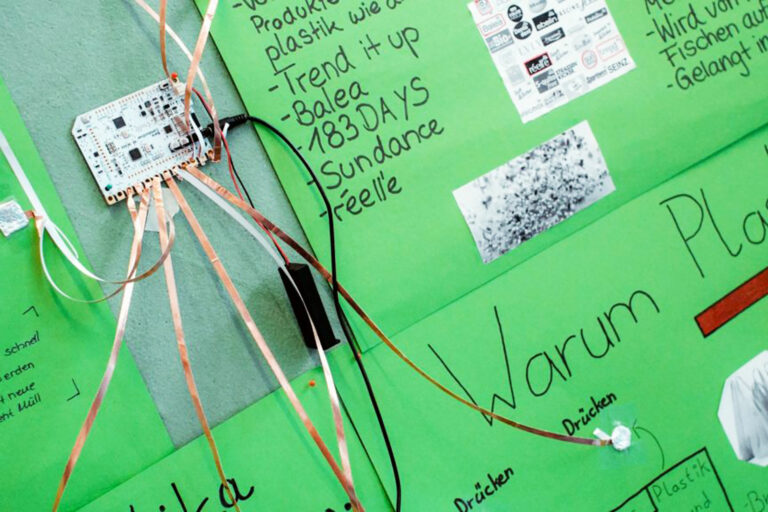
Steckbrief Plastik, nein Danke!
Zielgruppe
11 bis 15 Jahre, Schulklasse mit max. 30 Schüler/innen
Stufen
5. bis 9. Klasse
Zielsetzung
Das Praxisprojekt zielt darauf, dass Schüler/innen die Ursachen und Konsum von Plastik untersuchen, entsprechende Daten erheben und für die Darstellung ihrer Ergebnisse den programmierbaren Roboter Ozobot bzw. Touch Boards nutzen.
Dauer und Zeitstruktur
6 x 90 Minuten und 1 x 45 Minuten oder 2 Projekttage
Vorbereitung und Vorwissen der Lehrperson
Es wird kein Vorwissen benötigt. Der Zeitumfang für die Vorbereitung (ohne Vorwissen) beträgt etwa 4 bis 8 Stunden.
Fachbereiche
Biologie, Geographie, Sozialkunde
Lernziele Fachkompetenzen
- Die Schüler/innen kennen Hintergründe zum Plastikkonsum und -müll.
- Sie lernen Methoden der Datenerhebung und Auswertung kennen.
- Sie erhalten erste Programmiererfahrungen durch die Programmierung von Ozobot-Robotern.
- Sie lernen die Touch-Board-Technologie kennen und bereiten damit ihre Erkenntnisse interaktiv auf.
Lernziele überfachliche Kompetenzen
- Die Schüler/innen reflektieren ihr Verhalten in Bezug auf Umweltbewusstsein.
- Sie erarbeiten gemeinsam mit anderen digitale Produkte.
- Sie stellen Arbeitsergebnisse mithilfe digitaler Technologien dar.
Verwendete Technologie/Ausstattung
- Ozobots (pro Kleingruppe ein Ozobot)
- Touch Board mit Mini-SD-Karte (eine pro Gruppe)
- Laptop (einer pro Gruppe)
- Lautsprecher für Touch Board (einer pro Gruppe)
- Ozobot-Stifte oder Klebepunkte
- Bastelmaterialien u.a. leitendes Klebeband oder leitende Farbe
Ein Ozobot kostet derzeit 50 bis 60 Euro pro Stück (ozobot-deutschland.de), ein Touch Board ca. 70 bis 80 Euro pro Stück (www.bareconductive.com/shop/touch-board).
Methodische Gestaltung
Auftragsorientierte Entwicklung von Prototypen und Lösungen
Download
Die Schüler/innen untersuchen, in welchen alltäglichen Situationen Plastikmüll verursacht wird und entwickeln konkrete Ideen für weniger Plastikkonsum. Dazu erheben sie Daten in ihrem privaten Umfeld durch Interviews und Beobachtungen. Sie visualisieren anschliessend ihre Erkenntnisse in einem Ozobot-Entscheidungsbaum und mit Hilfe von Touch Boards. CC BY SA 4.0, Digital Literacy Lab
Autor/Autorin: Sandra Schön

Studium von Pädagogik, Psychologie und Informatik an der Ludwigs-Maximilians-Universität München, Senior Researcher bei der Salzburg Research Forschungsgesellschaft, Autorin zahlreicher Praxisbeiträge und Publikationen zur Maker Education
Aus: Werkzeugkoffer Making in der Schule
Fächer: Fächerübergreifend / Fächerverbindend
Stufen: 5. Stufe, 6. Stufe, 7. Stufe, 8. Stufe, 9. Stufe
Tipps und Tricks
Bei der Vorbereitung der Interviews kann auch vertieft besprochen und ggf. in einem Rollenspiel erprobt werden, wie man Personen für Audio-Aufnahmen/Interviews gewinnt. Hier bietet es sich an, in der Klasse folgende Fragen zu besprechen: Wie fragt man Personen höflich danach, ob man ihre Aussagen während des Interviews/nach der Beobachtung als Audiodatei aufzeichnen darf? Wie informiert man Personen darüber, für was ihre Audioaufnahmen verwendet werden?
Auch das Interview selbst, die Aufnahme des Interviews und seine Dokumentation kann intensiver vorbereitet werden – insbesondere dann, wenn den Schüler/innen entsprechende Vorkenntnisse fehlen.
Weitere Materialien
- Lernheft «Plastikmüll und die Folgen für die Umwelt» der deutschen Welle für Schüler/innen von 12 bis 16 Jahren mit Arbeitsvorlagen, Videolinks und Artikeln.
- Lehr- und Arbeitsmaterial für Lehrer/innen «Plastikpiraten» vom Bundesministerium für Bildung und Forschung mit Arbeitsvorlagen und Texten, allerdings mit starkem Fokus auf Meeresverschmutzung.
- Infokarte «Immer mehr Plastik – Tipps für weniger Verpackungsmüll» (NABU)
- Interessante Rechercheseiten (falls Internet vorhanden)
- Plakat «Müll im Meer» mit Informationen zur Zersetzungszeit verschiedener Plastikgegenstände (NABU)
- Zero waste living blogs, zum Beispiel wastlandrebel
- Ozobots programmieren mit ozoblockly
- Töne und Geräusche aufnehmen und bearbei- ten mit Audacity
- Hilfestellungen zum Aufnehmen und Editieren von Audioaufnahmen mit Audacity.
- Was ist das Touch Board und wie funktioniert es
- Erste Schritte mit dem Touch Board
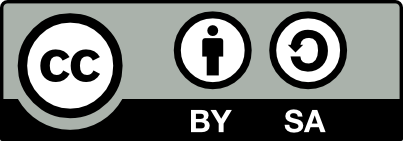
Der Beitrag wird unter der Lizenz CC BY SA 4.0 zur Verfügung gestellt, bitte beachten Sie bei der Nutzung des Beitrags, z.B. einer Veröffentlichung, die Lizenzbedingungen (https://creativecommons.org/licenses/by-sa/4.0/deed.de). Bitte übernehmen Sie dabei folgende Attribution: «Digital Literacy Lab».